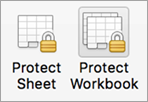Töövihiku paroole saab muuta või eemaldada igaüks, kes teab praegust parooli.
Ettevaatust!: Excel for Maci ja Word for Maci paroolidel on 15 märgi piirmäär. Exceli Windowsi-põhises versioonis parooliga kaitstud töövihikut või dokumenti ei saa avada ega Word, kui parool on pikem kui 15 märki. Kui soovite faili avada Office for Macis, paluge Windowsi-põhisel autoril parooli pikkust muuta.
-
Avage töövihik, mille parooli soovite muuta või mille parooli soovite eemaldada.
-
Klõpsake menüüs Läbivaatus nuppu Kaitse lehte või Kaitse töövihikut.
-
Klõpsake nuppu Võta lehe kaitse maha või Kaitse töövihikut ja sisestage parool.
Nupu Võta lehe kaitse maha klõpsamisel eemaldatakse parool lehelt automaatselt.
-
Uue parooli lisamiseks klõpsake nuppu Kaitse lehte või Kaitse töövihikut, tippige ja kinnitage uus parool ning seejärel klõpsake nuppu OK.
Töövihikust parooli eemaldamiseks klõpsake nuppu Kaitse töövihikut ja seejärel nuppu OK ilma uut parooli sisestamata.